3 способа создать потрясающие рамки в Google Документах

Узнайте, как добавить границы в Документы Google, включая создание рамок с помощью таблиц или изображений. Эффективные решения внутри!
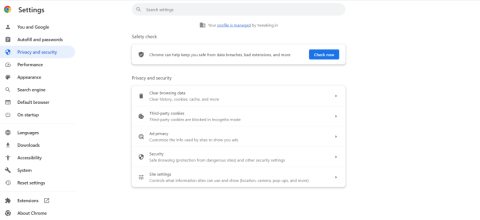
Это очень расстраивает, когда вы решили заняться серфингом — просматривать веб-сайты, читать блоги (например, наш), смотреть видео на YouTube и делать некоторые другие вещи, но с чем вы сталкиваетесь? Веб-страницы Chrome не загружаются. Вы пробуете другой браузер, что может быть разумным шагом, но, эй! У Chrome есть свое очарование и набор функций, которые мы все любим, не так ли? Итак, если Google Chrome не загружает веб-страницы должным образом, вот несколько исправлений, которые помогут вам решить проблему в кратчайшие сроки.
Если браузер Google Chrome на вашем компьютере не загружает веб-страницы должным образом, в отличие от других браузеров , это может быть по причинам, указанным ниже:
Теперь, когда вы знаете, почему страницы Google Chrome могут загружаться не полностью или частично, вот способы решения этой проблемы:
Простой перезапуск — это решение многих проблем, связанных с компьютером, и если Chrome не загружает страницы, вы можете просто перезагрузить компьютер и устранить проблему. Если проблема не устранена, вы можете перейти к следующему шагу.
Бывают случаи, когда сохраненные данные повреждаются или вызывают конфликты, поэтому это может быть причиной того, что Chrome правильно загружает страницы. Эффективным обходным решением здесь является очистка кэша и файлов cookie Chrome. Для этого –
Шаг 1. Нажмите на три вертикальные точки в правом верхнем углу экрана и нажмите «Настройки» .
Шаг 2. С левой стороны выберите «Конфиденциальность и безопасность» .

Шаг 3. Справа нажмите «Очистить данные просмотра».

Шаг 4. Нажмите «Очистить данные» .
Не проверял наличие обновлений Google Chrome. Возможно, сейчас самое время обновить Chrome, потому что Google часто исправляет ошибки и внедряет новые функции в виде обновлений. Чтобы обновить Google Chrome –
Шаг 1. Нажмите на три вертикальные точки в правом верхнем углу экрана.
Шаг 2. Нажмите «Справка» , а затем нажмите « О Google Chrome» .

Как только Google Chrome проверит наличие обновлений и обновится сам, посмотрите, можете ли вы теперь загружать страницы или нет.
Если Chrome не загружает страницы, возможно, одно из установленных вами расширений мешает работе Chrome. В этом случае определите, есть ли расширение, после установки которого Chrome перестал правильно загружать веб-страницы. Затем удалите его:
Шаг 1. Нажмите значок «Расширения» рядом с адресной строкой.
Шаг 2. Нажмите «Управление расширениями».

Шаг 3. Найдите расширение и нажмите «Удалить».

Теперь проверьте, удалось ли вам решить проблему и правильно ли загружаются веб-страницы в Google Chrome.
Хотя это очень полезная функция, она может быть причиной высокой загрузки процессора Chrome . Возможно, именно поэтому Google Chrome не загружает страницы, хотя все остальные браузеры загружаются. В таком случае вы можете попробовать отключить аппаратное ускорение. Для этого -
Шаг 1. В адресной строке Google Chrome введите chrome://settings/system.
Шаг 2. Отключите кнопку рядом с пунктом « Использовать аппаратное ускорение, если оно доступно».

Шаг 3. Перезапустите Chrome.
Возможно, вы установили правила в антивирусе, из-за которых веб-страница, которую вы хотите загрузить, не загружается. Итак, если вы доверяете веб-сайту, вы можете попробовать отключить антивирус, а затем проверить, можете ли вы загрузить веб-страницу или нет.
Если ни одно из вышеперечисленных решений не помогло, попробуйте переустановить Google Chrome. Мы настоятельно рекомендуем вам сначала полностью удалить Google Chrome, а затем переустановить его.
Мы знаем, насколько это может нервировать и расстраивать, когда вы искренне хотите просматривать веб-сайты — читаете блоги, делаете покупки в Интернете, транслируете видео, а веб-страницы не загружаются должным образом. В этом случае сделайте глубокий вдох и рассчитывайте на исправления, упомянутые выше, и вы будете на пути к бесперебойной работе в Интернете.
Мы регулярно публикуем руководства по устранению неполадок, предложения по приложениям и программному обеспечению, а также все интересное, что связано с технологиями. Есть еще вопросы? Следите за нами в социальных сетях – Facebook , Instagram и YouTube .
Узнайте, как добавить границы в Документы Google, включая создание рамок с помощью таблиц или изображений. Эффективные решения внутри!
Это полное руководство о том, как изменить тему, цвета и многое другое в Windows 11 для создания потрясающего рабочего стола.
iPhone завис на домашних критических оповещениях? В этом подробном руководстве мы перечислили различные обходные пути, которые вы можете использовать, чтобы исправить ошибку «Домой хочет отправить критические оповещения iPhone». Узнайте полезные советы и решения.
Zoom - популярная служба удаленного сотрудничества. Узнайте, как добавить изображение профиля вместо видео, чтобы улучшить свою конфиденциальность.
Откройте для себя эффективные стратегии получения баллов Microsoft Rewards. Зарабатывайте на поисках, играх и покупках!
Изучите эффективные методы решения неприятной проблемы с бесконечным экраном загрузки Skyrim, гарантируя более плавный и бесперебойный игровой процесс.
Я внезапно не могу работать со своим сенсорным экраном, на который жалуется HID. Я понятия не имею, что поразило мой компьютер. Если это вы, вот несколько исправлений.
Прочтите это полное руководство, чтобы узнать о полезных способах записи вебинаров в реальном времени на ПК. Мы поделились лучшим программным обеспечением для записи вебинаров, а также лучшими инструментами для записи экрана и видеозахвата для Windows 10, 8, 7.
Вы случайно нажали кнопку доверия во всплывающем окне, которое появляется после подключения вашего iPhone к компьютеру? Вы хотите отказаться от доверия этому компьютеру? Затем просто прочтите эту статью, чтобы узнать, как отменить доверие к компьютерам, которые вы ранее подключали к своему iPhone.
Хотите знать, как транслировать «Аквамен», даже если он недоступен для потоковой передачи в вашей стране? Читайте дальше, и к концу статьи вы сможете насладиться Акваменом.








